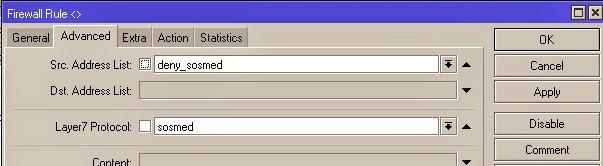idm 6.23 Maret 2015 full.rar
Minggu, 22 Maret 2015
Jumat, 20 Maret 2015
Alright, tonight I will be teaching those mac users how to take a screenshot + crop it on a mac computer so you don't have to download all of those screenshot programs. I made this for another site, but why not show you guys?
Step 1: Taking the shot
The Keys you need are as follows:
APPLE/COMMAND + SHIFT + 3
The keys are highlighted below.
Hold press and hold in that order. You should hear a snapshot sound. I will be taking a screenshot of Pawngame chat.
APPLE/COMMAND + SHIFT + 3
The keys are highlighted below.
Hold press and hold in that order. You should hear a snapshot sound. I will be taking a screenshot of Pawngame chat.
Step 2: Cropping
I now have an un-cropped screenshot. I really want to crop out everything but the chat itself. To crop use the following formula:
APPLE/COMMAND + K
Double click to open the screenshot. Click and drag. The stuff inside the box will be saved, the rest will be discarded.
Now File---> Save
APPLE/COMMAND + K
Double click to open the screenshot. Click and drag. The stuff inside the box will be saved, the rest will be discarded.
Now File---> Save
sumber http://www.instructables.com/id/How-to-Take-a-Screenshot-on-a-Mac/
Selasa, 10 Maret 2015
Pengertian routing, Fungsi & Jenisnya
Routing adalah proses dimana suatu item dapat sampai ke tujuan dari satu lokasi ke lokasi lain. Beberapa contoh item yang dapat di-routing : mail, telepon call, dan data. Di dalam jaringan, Router adalah perangkat yang digunakan untuk melakukan routing trafik.
Konsep dasar routing
Bahwa dalam jaringan WAN kita sering mengenal yang namanya TCP/IP (Transmission Control Protocol/ Internet Protocol) sebagai alamat sehingga pengiriman paket data dapat sampai ke alamat yang dituju (host tujuan). TCP/IP membagi tugas masing-masingmulai dari penerimaan paket data sampai pengiriman paket data dalam sistem sehingga jika terjadi permasalahan dalam pengiriman paket data dapat dipecahkan dengan baik. Berdasarkan pengiriman paket data routing dibedakan menjadi routing lansung dan routing tidak langsung.
Bahwa dalam jaringan WAN kita sering mengenal yang namanya TCP/IP (Transmission Control Protocol/ Internet Protocol) sebagai alamat sehingga pengiriman paket data dapat sampai ke alamat yang dituju (host tujuan). TCP/IP membagi tugas masing-masingmulai dari penerimaan paket data sampai pengiriman paket data dalam sistem sehingga jika terjadi permasalahan dalam pengiriman paket data dapat dipecahkan dengan baik. Berdasarkan pengiriman paket data routing dibedakan menjadi routing lansung dan routing tidak langsung.
- Routing langsung merupakan sebuah pengalamatan secara langsung menuju alamat tujuan tanpa melalui host lain. Contoh: sebuah komputer dengan alamat 192.168.1.2 mengirimkan data ke komputer dengan alamat 192.168.1.3
- Routing tidak langsung merupakan sebuah pengalamatan yang harus melalui alamat host lain sebelum menuju alamat hort tujuan. (contoh: komputer dengan alamat 192.168.1.2 mengirim data ke komputer dengan alamat 192.1681.3, akan tetapi sebelum menuju ke komputer dengan alamat 192.168.1.3, data dikirim terlebih dahulu melalui host dengan alamat 192.168.1.5 kemudian dilanjutkan ke alamat host tujuan.
Jenis Konfigurasi Routing
- Minimal Routing merupakan proses routing sederhana dan biasanya hanya pemakaian lokal saja.
- Static Routing, dibangun pada jaringan yang memiliki banyak gateway. jenis ini hanya memungkinkan untuk jaringan kecil dan stabil.
- Dinamic Routing, biasanya digunakan pada jaringan yang memiliki lebih dari satu rute. Dinamic routing memerlukan routing protocol untuk membuat tabel routing yang dapat memakan resource komputer.
Router atau perangkat-perangkat lain yang dapat melakukan fungsi routing, membutuhkan informasi sebagai berikut :
* Alamat Tujuan/Destination Address – Tujuan atau alamat item yang akan dirouting
* Mengenal sumber informasi – Dari mana sumber (router lain) yang dapat dipelajari oleh router dan memberikan jalur sampai ke tujuan.
* Menemukan rute – Rute atau jalur mana yang mungkin diambil sampai ke tujuan.
* Pemilihan rute – Rute yang terbaik yang diambil untuk sampai ke tujuan.
* Menjaga informasi routing – Suatu cara untuk menjaga jalur sampai ke tujuan yang sudah diketahui dan paling sering dilalui.
* Mengenal sumber informasi – Dari mana sumber (router lain) yang dapat dipelajari oleh router dan memberikan jalur sampai ke tujuan.
* Menemukan rute – Rute atau jalur mana yang mungkin diambil sampai ke tujuan.
* Pemilihan rute – Rute yang terbaik yang diambil untuk sampai ke tujuan.
* Menjaga informasi routing – Suatu cara untuk menjaga jalur sampai ke tujuan yang sudah diketahui dan paling sering dilalui.
Tabel Routing
Sebuah router mempelajari informasi routing dari mana sumber dan tujuannya yang kemudian ditempatkan pada tabel routing. Router akan berpatokan pada tabel ini, untuk memberitahu port yang akan digunakan untuk meneruskan paket ke alamat tujuan.
Jika jaringan tujuan, terhubung langsung (directly connected) di router, Router sudah langsung mengetahui port yang harus digunakan untuk meneruskan paket.
Jika jaringan tujuan tidak terhubung langsung di badan router, Router harus mempelajari rute terbaik yang akan digunakan untuk meneruskan paket. Informasi ini dapat dipelajari dengan cara :
1. Manual oleh “network administrator”
2. Pengumpulan informasi melalui proses dinamik dalam jaringan.
2. Pengumpulan informasi melalui proses dinamik dalam jaringan.
Mengenal Rute Statik dan Dinamik
Ada dua cara untuk memberitahu router bagaimana cara meneruskan paket ke jaringan yang tidak terhubung langsung (not directly connected) di badan router.
Dua metode untuk mempelajari rute melalui jaringan adalah :
Rute Statik - Rute yang dipelajari oleh router ketika seorang administrator membentuk rute secara manual. Administrator harus memperbarui atau mengupdate rute statik ini secara manual ketika terjadi perubahan topologi antar jaringan (internetwork).
Rute Dinamik – Rute secara Dinamik dipelajari oleh router setelah seorang administrator mengkonfigurasi sebuah protokol routing yang membantu menentukan rute. Tidak seperti rute Statik, pada rute Dinamik, sekali seorang administrator jaringan mengaktifkan rute Dinamik, maka rute akan diketahui dan diupdate secara otomatis oleh sebuah proses routing ketika terjadi perubahan topologi jaringan yang diterima dari “internetwork” .
Rute Dinamik – Rute secara Dinamik dipelajari oleh router setelah seorang administrator mengkonfigurasi sebuah protokol routing yang membantu menentukan rute. Tidak seperti rute Statik, pada rute Dinamik, sekali seorang administrator jaringan mengaktifkan rute Dinamik, maka rute akan diketahui dan diupdate secara otomatis oleh sebuah proses routing ketika terjadi perubahan topologi jaringan yang diterima dari “internetwork” .
Pengertian chain pada packet flow mikrotik
Jika kita sudah mulai melakukan konfigurasi secara kompleks misal menggunakan firewall ada baiknya kita mengerti beberapa pengertian chain di dalamnya, chain bisa di ibaratkan sebagai pos pemerikasaan dari mana dan mau kemana packet yang telah di periksa. untuk lebih detailnya bisa di lihat pada gambar berikut :
gambar tersebut saya ambil dari http://wiki.mikrotik.com/wiki/Manual:Packet_Flow dan bisa anda baca kembali untuk lebih detailnya, akan sangat percuma ketika kita ingin melakukan beberapa konfigurasi dari load balancing, pengaturan bandwidth manajemen, ataupun kita akan melakukan blocking terhadap situ-situs tertentu akan tetapi kita tidak maemahami dasar dari packet flow di dalam mikrotik. Di dalam packet flow terdapat 5 pos pemeriksaan didalamnya ayaitu
1. Input
2. Output
3. Forward
4. Prerouting
5. Postrouting
Untuk penjelasannya seperti berikut :
happy bloging
gambar tersebut saya ambil dari http://wiki.mikrotik.com/wiki/Manual:Packet_Flow dan bisa anda baca kembali untuk lebih detailnya, akan sangat percuma ketika kita ingin melakukan beberapa konfigurasi dari load balancing, pengaturan bandwidth manajemen, ataupun kita akan melakukan blocking terhadap situ-situs tertentu akan tetapi kita tidak maemahami dasar dari packet flow di dalam mikrotik. Di dalam packet flow terdapat 5 pos pemeriksaan didalamnya ayaitu
1. Input
2. Output
3. Forward
4. Prerouting
5. Postrouting
Untuk penjelasannya seperti berikut :
- input = pos pemeriksaan paket data yang terletak di depan Local Proses, semua data yang menuju ke dalam router itu sendiri (Local Proses) akan melewati pos ini.
- Output = pos pemeriksaan paket data yang terletak di belakang Local Proses, semua paket data yang keluar dari dalam router (local proses) sebelum menuju ke output interface akan di proses dalam chain output
- Forward = pos pemeriksaan paket data yang terletak di antara PreRouting dan PostRouting ,semua paket data dari luar router menuju ke luar router akan diproses di chain Forward
- Prerouting = pos pemeriksaan paket data yang terletak dibelakang input interface,semua data yang masuk dari input interface akan melalui dan diproses pada chain Prerouting sebelum ke proses selanjutnya
- Postrouting = pos pemeriksaan yang terletak di depan output interface,semua data yang keluar menuju output interface akan terlebih dahulu di proses pada Chain PostRouting
happy bloging
1. Tentukan rule mana yang akan di copy, contoh queue simple, begini caranya sebelumnya masuk ke menu /queue simple lewat terminal selanjutnya ketik perintah export file=queuesimple.rsc
2. Jika sudah dilakukan export file akan tersimpan di menu “File”
3. Jika ingin melakukan import rule “queue simple” gunakan command sbb:
/import file-name=queuesimple.rsc ;queue simple add copy-from=queuesimple.rsc
Senin, 09 Maret 2015
Cara Termudah Agar Artikel Blog Tidak Bisa di Copy Paste Oleh para Copasser - Apakah bisa kita membuat blog kita agar tidak bisa di copas oleh orang lain yang nakal ? sebenarnya dengan teknik dan cara apapun juga blog kita masih bisa di jiplak oleh orang lain , namun kita bisa menimalisir dan mencegah tindakan copy paste dengan memasang script javascript anti maling artikel.
Ada 2 macam agar blog kita tidak bisa di klik kanan lalu di copas , yaitu dengan menggunakan Javascript maupun css , kedua cara tersebut mempunyai kelemahan dan kelebihan , kalau kita pakai javascript sebagai anti copas , maka akan membuat blog kita akan terasa lebih terasa berat dari sebelumnya , karena seperti yang kita tahu sifat javascript itu memberatkan blog.
Namun kalau menggunakan css sebagai anti copas blog ada satu kelemahan yaitu ketika blog anda di cek kevalidasian di cc3 maka akan ada pesan peringatan warning , hal ini membuat para pecinta blog yang suka dengan hal - hal valid enggan untuk memasangnya , namun sebenarnya hal itu tak masalah dan tak berpengaruh pada seo
Ada 2 macam agar blog kita tidak bisa di klik kanan lalu di copas , yaitu dengan menggunakan Javascript maupun css , kedua cara tersebut mempunyai kelemahan dan kelebihan , kalau kita pakai javascript sebagai anti copas , maka akan membuat blog kita akan terasa lebih terasa berat dari sebelumnya , karena seperti yang kita tahu sifat javascript itu memberatkan blog.
Namun kalau menggunakan css sebagai anti copas blog ada satu kelemahan yaitu ketika blog anda di cek kevalidasian di cc3 maka akan ada pesan peringatan warning , hal ini membuat para pecinta blog yang suka dengan hal - hal valid enggan untuk memasangnya , namun sebenarnya hal itu tak masalah dan tak berpengaruh pada seo
Tutorial Agar Blog Tidak Bisa di copas dengan CSS Sederhana
Cara yang pertama ini saya akan memanfaatkan css , webkit , moz , ms , dan khtml dengan dibumbui -user-select: none maka nanti blog anda akan tidak bisa di copy paste oleh orang lain , kalau pakai cara yang ini enak , kita bisa menaruh bagian mana yang tidak bisa di copas sesuai selera kita . untuk panduanya ikuti cara berikut :- Masuk ke blogger dahulu
- Pilih menu Template , disitu nanti ada edit html , silahkan klik tombol tersebut
- Nanti anda akan menemukan kumpulan kode alien di halaman tersebut
- cari kode
]]></b:skin>Letakan kode alien dibawah ini diatas kode tersebutbody{ user-select: none; -webkit-user-select: none; -moz-user-select: none; -ms-user-select: none; -khtml-user-select: none; } - Lihat bagian bawah disitu ada tombol save template , silahkan di pejet tombol tersebut
- Done { Taraa kini sobat sudah membuat anti copas dengan css sendiri }
Membuat Blog Supaya Tidak Bisa di copas dengan Javasript
Tutorial yang kedua kita akan memanfaatkan javascript sebagai anti maling artikel alias copas , karena sesungguhnya javascript mempunyai banyak fungsi di blogger maupun wordpress , script ini bukan saya yang buat , karena saya tidak begitu lehai dalam bahasa alien kayak gini , namun saya menemukan kode ini yang bertebaran di simbah google . langsung aja caranya :- Jangan keluar dulu di halaman edit html
- Jika keluar silahkah masuk lagi
- Pasang kode jquery berikut diatas head
namun jika di template sobat sudah ada kode seperti itu , lewati langkah ini<script src="http://ajax.googleapis.com/ajax/libs/jquery/1.10.2/jquery.min.js"> - Selanjutnya cari kode
</body>biasanya kode ini terletak paling bawah sendiri - Salin dan Tempelkan kode berikut diatas kode
</body>tersebut</script> <script type="text/javascript"> $(document).ready(function(){$(document).bind("contextmenu",function(a){a.preventDefault()})});function keypressed(){return false}document.onkeydown=keypressed; </script> - Lihat lagi bagian bawah disitu ada tombol save template , silahkan di pejet tombol tersebut
- Terkahir silahkan di cek , apakah masih bisa di copas atau tidak !
Cara Mudah Setting Bandwidth Management Menggunakan Queue Tree Di Mikrotik dengan Fungsi Forward
Baik Queue Simple maupun Queue Tree, keduanya sama-sama menerapkan sistem antrian yang didasarkan pada konsep HTB (Hierarchical Token Bucket). Jadi sebenarnya sulit bagi kita menemukan perbedaan diantara keduanya secara sekilas. Perlu analisa yang lebih mendalam karena sebagian besar parameter Queue Simple - yang juga merupakan properti HTB - dapat digunakan atau diterapkan pada Queue Tree begitu juga sebaliknya.
Queue Tree berfungsi untuk melimit bandwidth pada mikrotik yang mempunyai 2 koneksi internet karna packet marknya lebih berfungsi dari pada di SimpleQueue,dan Digunakan untuk membatasi satua rah koneksi saja baik itudownload maupun upload.
Untuk Membuat Manajemen Bandwidth Queue Tree tahapannya adalah sebagai berikut :
1. Membuat Mangle untuk Mark Connection dan Mark Packet
2. Membuat QueueType
3. Membuat Queue Tree Per-Client.
Langkah Detilnya adalah sebagai berikut:
1. Login Kew inbox, selanjutnya pilih menu IP – Firewall, kemudian klik tab Mangle
2. Buat Mangle untuk Mark Connection klik tombol + setting seperti terlihat pada gambar dibawah ini
3. Klik Tombol OK
4. Selanjutnya Buat Mangle untuk Mark Packet Klik Tombol +
Keterangan
Mangle digunakan sebagai atruran/rule pada pembatasan bandwidth. Pada Queue Tree menggunakan 2 mark, yaitu Mark Connection dan Mark Packet
5. Kemudian Klik OK
6. Selanjutnya Buat Mangle Untuk Client yang lain. Hasil Pembuatan Mark Connection dan Mark Packet terlihat seperti berikut
7. Selanjutnya Buat Queue Type Download dan Upload, klk menu Queue dan pilih Tab Queue Type
Penjelasan
· Fungsi Rate inilah yang berfungsi sama dengan pengaturan simple queue. Dengan memasukkan angka pada rate ini maka maksimal download yang akan didapatkan per IP akan dibatasi mis. 512k (kbps).jika di pilih default 0 maka Bandwitdh akan di bagi rata sesuai client yang online.
· Limit berfungsi untuk membatasi jumlah koneksi paralel yang diperkenankan bagi tiap IP. artinya bila kita meletakkan nilai 20, maka cuma 20 koneksi simultan yang bisa didapat oleh 1 IP komputer.
· Total Limit adalah total keseluruhan koneksi paralel yang diperkenankan untuk seluruh PC yang ada di warnet anda. Secara matematika Total Limit 4000 dibagi dengan 50 koneksi per IP/ PC, maka akan didapat angka 80 total IP/ PC yang bisa terkoneksi ke jaringan mikrotik anda.
· Classifier adalah pembeda untuk jenis koneksi yang di Queue. Pada gambar terconteng Dst. Address yang artinya pengaturan ini hanya berlaku untuk packet packet download saja. Kalau untuk paket upload, maka yang di conteng adalah Src. Address.
8. Setelah dibuat Queue Type Selanjutnya Ke Inti Bandwidth Manajemen yaitu pembuatan Queue Tree. Klik Tab Queue Tree selanjutnya Buat dua buah Queue Tree Download dan Upload
Penjelasan
· Queue Type : Digunakan untuk memilih type queue yang bisa dibuat secara khusus dibagian queu types
· Limit At : Bandwidth minimal yang diperoleh oleh target/ip yang diqueue
· Max Limit : Bandwidth maksimal yang bisa dicapai oleh target/ip yang diqueue.
· Burst limit : Bandwidth maksimal yang bisa dicapai oleh target/ip yang diqueue ketika burst sedang aktif
· Burst time : Periode waktu dalam detik ,dimana data Rate rata2 dikalkulasikan.
· Burst Threshold : Digunakan ketika data Rate dibawah nilai burst threshold maka burst
diperbolehkan. Ketika data Rate sama dengan nilai burst threshold burst dilarang.
9. Selanjutnya buat Queue tree untuk Client yang lain dan uji dengan Speedtest
10. Kemudian uji coba hasil Bandwidth Manjemen Queue Tree Tersebut dengan mendownload disalah satu computer client, hasilnya seperti terlihat pada gambar dibawah ini
Kesimpulan
Bandwidth Management dengan Queue Tree Jenis PCQ dipilih karena kemampuannya untuk membagi bandwidth secara adil dan merata. PCQ atau per connection queue, akan membagi bandwidth sesuai jumlah user yang sedang online. 1 orang full bandwidth, 2 online orang – bandwidth dibagi 2, dan saat 3 orang online, maka bandwidth akan dibagi 3 dan seterusnya. Berbeda dengan Simple queue, yang membagi bandwidth secara fixed/ tetap, sehingga berapapun jumlah user yang online, bandwidthnya tetap, dan cenderung malah berkurang (kalau overload).
Bandwidth Manajemen dengan Queue Tree dirasakan lebih baik dikarenakan Fiturlimit bandwidth di mikrotik. Simple Queue tidak bisa mengalokasikan bandwithkusus buat icmp sehingga apabila pemakaian bandwith di client sudah full maka ping time nya akan naik dan bahkan rto( request time out). Berbeda halnya dengan di Queue tree, untuk men-setingnya kita membutuhkan setting mangle diFirewall. Namun di Queue tree kita bisa mengalokasikan bandwith cmp (ping) , sehingga walau pun bandwith di client full ping time nya pun masih stabil. Dan untuk queue tree kita bisa mengkustom rule apa saja yang mau kita limit. Atau rule limit bebas berdasarkan apa yang kita mau. Contoh, limit berdasar kan ip address, port dll.
Minggu, 08 Maret 2015
Langganan:
Komentar (Atom)